
Последна актуализация на
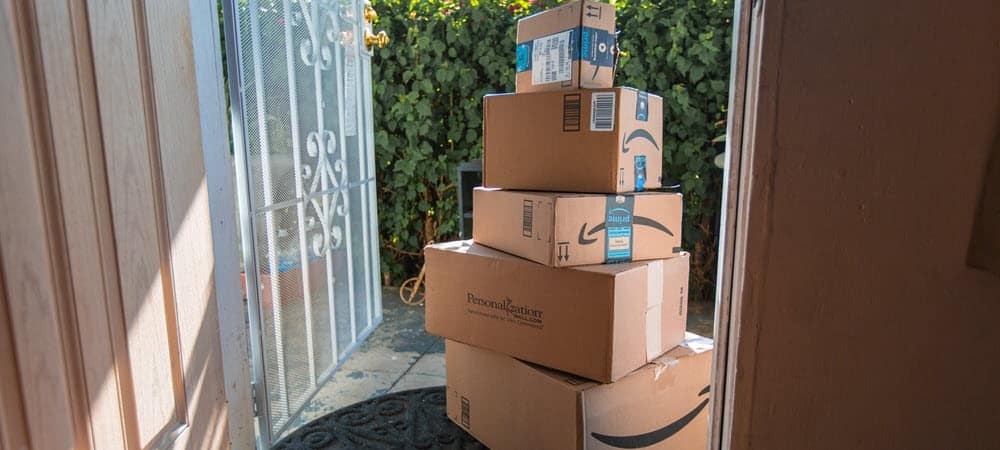
Ако сте споделили списък с желания на Amazon и се мъчите да го намерите, можете да го потърсите в менюто на вашия акаунт. Ето как.
Трудно е да се купуват подаръци - особено ако получателят не е предстоящ за това, което харесва, иска или има нужда. Ако обаче имате късмет, те може просто да имат под ръка списък с желания на Amazon.
Списъците с желания на Amazon са, както подсказва името, удобен списък с продукти в Amazon, които получателят може да иска да получи като подарък. Ако имате достъп до списък с желания, можете да закупите артикули и да ги изпратите на собственика на списъка с желания като подарък.
Какво се случва обаче, ако не можете да намерите списъка с желания, след като е бил споделен с вас? Можете да намерите списък с желания или регистър на Amazon, като използвате стъпките по-долу.
Как да намерите списък с желания на Amazon на компютър или Mac
Най-бързият начин да намерите списък с желания на Amazon е да използвате уебсайта на Amazon на вашия компютър, Mac или Chromebook.
Забележка: Списъкът с желания трябва да е бил споделен с вас преди това. Ако не е, ще трябва да говорите с получателя, за да получите достъп. Ако списъкът е публичен, ще трябва да ги помолите за URL адреса на списъка с желания. За да намерите списък с желания на Amazon:
- Отвори уебсайт на Amazon във вашия уеб браузър и влезте.
- Задръжте курсора на мишката Акаунт и списъци в горния десен ъгъл.
- След това натиснете Вашите списъци.
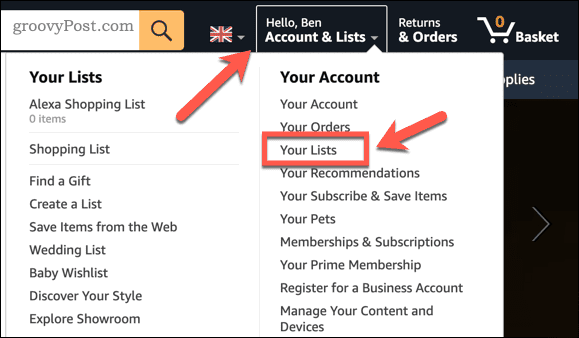
- За да видите списъците с желания на Amazon, които са споделени с вас, натиснете Вашите приятели.
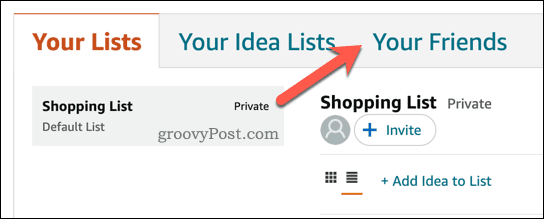
- Изберете един от списъците с желания, за да видите списък с продукти, които можете да закупите като подарък.
Ако не виждате списъка с желания, който търсите, може да се наложи да поискате достъп от получателя.
Как да намерите списък с желания на Amazon на мобилни устройства
Можете също така да получите достъп до списъците с желания на Amazon, като използвате приложението Amazon на устройства с Android, iPhone и iPad.
За да намерите списък с желания на Amazon на мобилно устройство:
- Отворете приложението Amazon и влезте.
- Докоснете икона на менюто (долу вдясно).
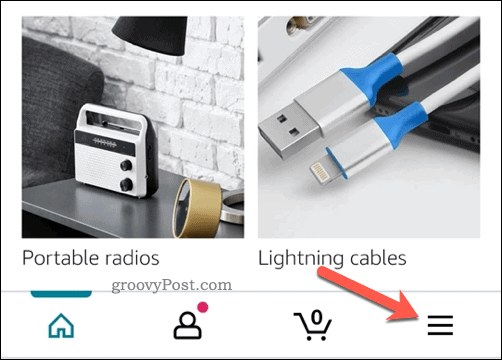
- В изскачащия раздел в долната част превъртете и изберете Вашият списък с желания.
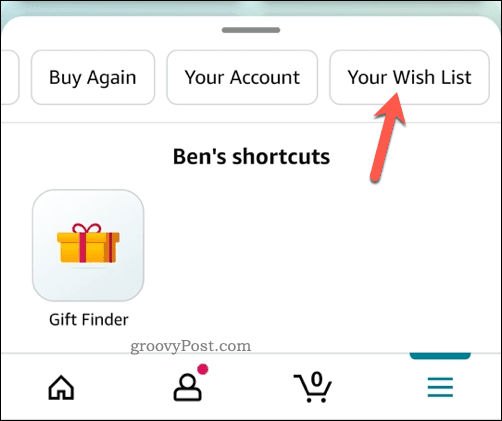
- След това натиснете Списъци на вашите приятели.
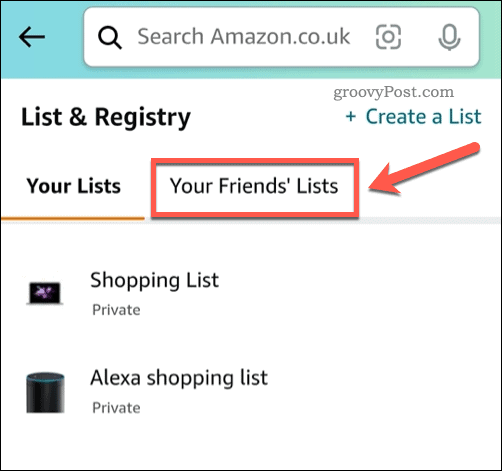
- Изберете един от списъците с желания, споделени с вас, за да получите достъп до него и да направите покупка.
Ако не виждате списъка с желания, който търсите, ще трябва да помолите получателя директно за достъп.
Подарявайте лесно с Amazon
Като използвате стъпките по-горе, можете бързо да намерите списък с желания на Amazon, за да закупите подаръци за получател. Единственото изключение от това правило е, ако списъкът с желания е частен (или не е бил споделян с вас преди). Ще трябва да се свържете директно със собственика на списъка с желания и да поискате достъп, ако случаят е такъв.
Искате ли да знаете как да използвате Amazon малко по-добре? Ако промените решението си за поръчка, не забравяйте, че винаги можете анулирайте поръчката си след изпращане. Някои елементи са никога не е евтино в Amazon, така че не забравяйте да пазарувате, преди да купите.
Направихте поръчка твърде бързо и пропуснахте отстъпка? Винаги можете да опитате и получите възстановяване на сумата при промяна на цената от Amazon вместо това да спестите разликата.
Как да намерите своя продуктов ключ за Windows 11
Ако трябва да прехвърлите своя продуктов ключ за Windows 11 или просто ви трябва, за да направите чиста инсталация на операционната система,...
Как да изчистите кеша на Google Chrome, бисквитките и историята на сърфиране
Chrome върши отлична работа със съхраняването на вашата история на сърфиране, кеш памет и бисквитки, за да оптимизира работата на браузъра ви онлайн. Нейното е как да...
Съпоставяне на цените в магазина: Как да получите онлайн цени, докато пазарувате в магазина
Купуването в магазина не означава, че трябва да плащате по-високи цени. Благодарение на гаранциите за съпоставяне на цените, можете да получите онлайн отстъпки, докато пазарувате в...
Как да подарите абонамент за Disney Plus с цифрова карта за подарък
Ако сте се наслаждавали на Disney Plus и искате да го споделите с други, ето как да закупите абонамент за Disney+ Gift за...
